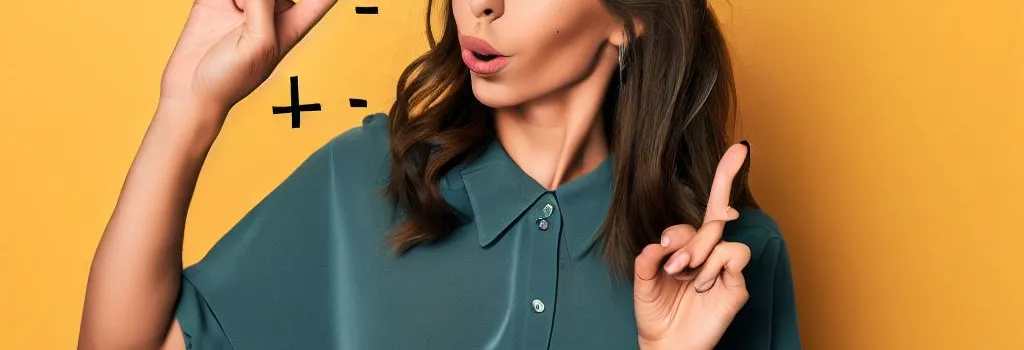O Microsoft Excel é uma ferramenta poderosa que permite realizar uma variedade de cálculos, incluindo operações matemáticas simples, como a subtração. Neste artigo, vamos explorar como fazer subtração no Excel de forma simples e eficaz. Vamos começar!
1. Abrindo o Microsoft Excel
Antes de tudo, certifique-se de que o Microsoft Excel esteja instalado em seu computador. Abra o programa e crie uma nova planilha em branco.
2. Organizando os Dados
Para realizar uma subtração no Excel, você precisará ter os números que deseja subtrair organizados em células específicas da planilha. Por exemplo, digamos que você queira subtrair o número 10 do número 5. Coloque o número 10 em uma célula (por exemplo, A1) e o número 5 em outra célula (por exemplo, B1).
3. Selecionando a Célula de Resultado
Agora, escolha uma célula onde deseja que o resultado da subtração seja exibido. Por exemplo, você pode selecionar a célula C1.
4. Inserindo a Fórmula
Na célula C1 (ou na célula que você selecionou como célula de resultado), digite a seguinte fórmula:
=A1 - B1
Esta fórmula simples subtrai o valor em A1 (10) pelo valor em B1 (5) e exibe o resultado (5) na célula C1.
5. Pressionando Enter
Após digitar a fórmula, pressione a tecla “Enter” no seu teclado. O Excel calculará a subtração e mostrará o resultado na célula de destino, que é C1.
6. Formatação Opcional
Você pode formatar o resultado de várias maneiras, como ajustar o número de casas decimais ou adicionar símbolos monetários, dependendo das suas necessidades.
7. Usando Células com Valores Fixos
Além de subtrair células com valores, você também pode subtrair valores fixos diretamente na fórmula. Por exemplo:
=10 - 5
Esta fórmula produzirá o resultado 5 diretamente, sem a necessidade de usar células de referência.
8. Subtraindo em Séries
Se você precisa subtrair valores em série, como uma lista de despesas, você pode usar referências de célula relativas para facilitar o processo. Arraste a alça de preenchimento (pequeno quadrado no canto inferior direito da célula de resultado) para baixo ou para o lado para aplicar a fórmula a várias células.
9. Função SUBTRAIR
Outra maneira de realizar subtrações no Excel é usando a função “SUBTRAIR”. Ela funciona da seguinte forma:
=SUBTRAIR(A1, B1)
Isso também subtrairá o valor em A1 pelo valor em B1 e retornará o resultado.
10. Usando o Assistente de Funções
Se você não tem certeza de como criar fórmulas ou funções, pode usar o assistente de funções do Excel. Ele guiará você pelo processo, tornando-o mais fácil, especialmente para fórmulas complexas.
Conclusão
Realizar subtração no Excel é uma tarefa simples, mas fundamental para muitos tipos de análises e cálculos. Com esses passos, você poderá subtrair valores facilmente e aproveitar ao máximo essa poderosa ferramenta.
Perguntas Frequentes
Sim, você pode subtrair quantos valores desejar, adicionando-os à fórmula.
Sim, o Excel permite subtrair datas usando fórmulas semelhantes às mencionadas acima.
Basta inserir os valores negativos nas células apropriadas e usar as fórmulas mencionadas.
Não há um limite específico, mas lembre-se de que fórmulas muito complexas podem afetar o desempenho do Excel.
Você pode usar a função ARRED para arredondar o resultado para o número inteiro mais próximo. Por exemplo, “=ARRED(C1, 0)” arredondará o resultado em C1 para um número inteiro.
Esperamos que este guia tenha sido útil para aprender a fazer subtração no Excel. Experimente essas técnicas e explore as possibilidades que o Excel oferece para simplificar suas tarefas de cálculo.